
- Autor John Day [email protected].
- Public 2024-01-30 11:32.
- Ostatnio zmodyfikowany 2025-01-23 15:03.
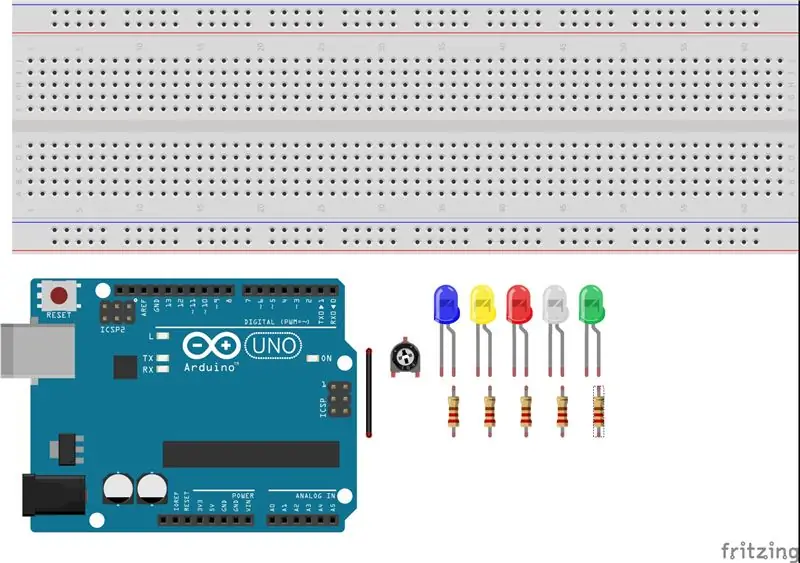
Do mojego projektu egzaminu końcowego stworzyłem kontroler LED za pomocą potencjometru. Celem tego projektu jest wykorzystanie potencjometru do kontrolowania, które diody LED są włączone. Gdy potencjometr jest obrócony zgodnie z ruchem wskazówek zegara, diody LED są zaciemniane, dzięki czemu pierwsza dioda LED jest najjaśniejsza, druga jest nieco ciemniejsza, trzecia ledwo się świeci, a czwarta i piąta są całkowicie wyłączone.
Oto lista użytych przedmiotów:
- Diody (x5) - użyłem 5 różnych kolorów.
- Rezystory 220 Ohm (x5)
- Przewody połączeniowe (x10)
- Arduino Uno
- Deska do krojenia chleba
Krok 1: Dodaj diody LED
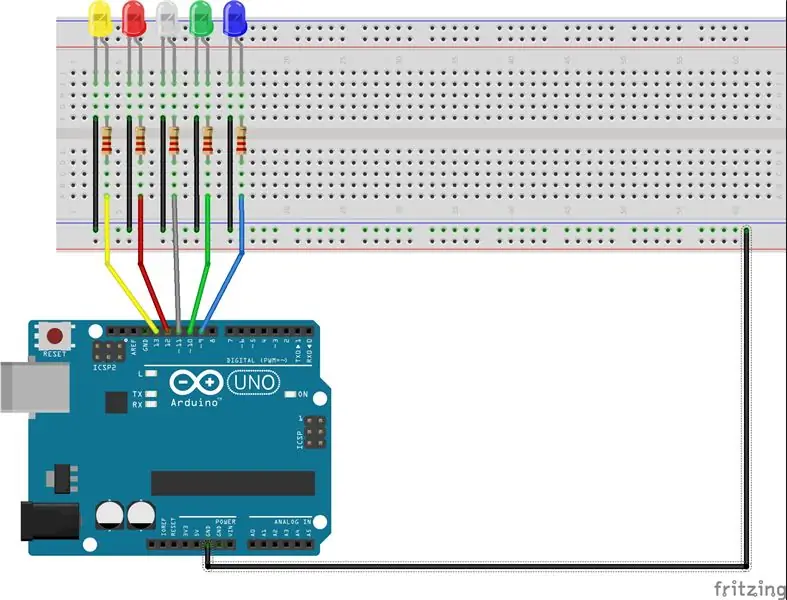
Tutaj dodałem diody LED do płytki stykowej, a następnie do Arduino. Użyłem 5 różnych kolorów diod LED dla estetyki.
1. Najpierw podłącz diody LED do płytki stykowej.
2. Podłącz krótki koniec diod LED do szyny uziemiającej.
3. Podłącz długi koniec do Arduino za pomocą rezystorów 220 (omów).
4. Podłącz diody LED do pinów 13, 12, 11, 10 i 9 w Arduino.
5. Za pomocą przewodu połączeniowego połącz szynę uziemiającą z GND na Arduino.
Krok 2: Dodaj potencjometr
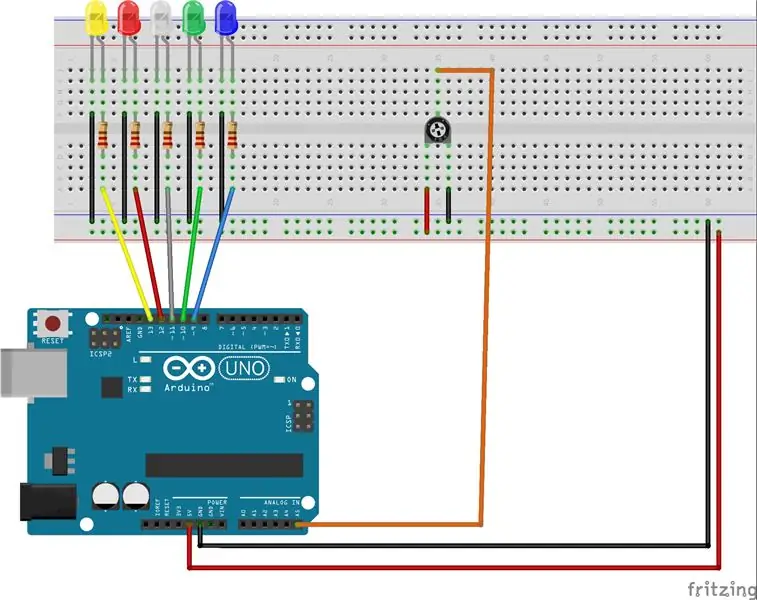
Tutaj podłączyłem potencjometr do Arduino.
1. Umieść potencjometr na płytce stykowej.
2. Podłącz lewy pin na potencjometrze do szyny zasilającej na płytce stykowej.
3. Podłącz prawy pin na potencjometrze do szyny uziemiającej na płytce stykowej.
4. Podłącz środkowy pin analogowy do portu analogowego A5 w Arduino.
5. Za pomocą przewodu połączeniowego podłącz szynę zasilania do portu 5V w Arduino.
Krok 3: Prześlij kod
Oto kod, który uruchomi program. Prześlij go do Arduino Uno i ciesz się!
Zalecana:
Indigo Led Cube 3*3*3 z Adxl35 i potencjometrem: 8 kroków

Indigo Led Cube 3*3*3 z Adxl35 i potencjometrem: po raz pierwszy publikuję instrukcje. ruch platformy. A wzór diody można zmieniać w zależności od
Interwałometr z potencjometrem: 4 kroki

Interwałometr z potencjometrem: Po prostu zdecydowałem się zrobić bardzo prosty interwałometr, z łatwym wprowadzaniem parametrów dla upływu czasu. Interwałometr wykorzystuje dwa przyciski (Enter i Select) oraz jeden potencjometr (pot). Za pomocą przycisków można wejść w tryb programowania lub s
PHYS 339 Projekt końcowy: Prosty Theremin: 3 kroki

PHYS 339 Projekt końcowy: Prosty Theremin: Jako muzyk rekreacyjny i fizyk zawsze uważałem, że theremins to najfajniejszy instrument elektroniczny. Ich brzmienie jest niemal hipnotyzujące, gdy grają je profesjonaliści, a teoria elektroniki wymagana do ich funkcjonowania jest dość si
ESP8266 TAŚMA LED RGB Sterowanie WIFI - NODEMCU jako pilot na podczerwień do taśmy Led kontrolowanej przez Wifi - TAŚMA LED RGB Sterowanie smartfonem: 4 kroki

ESP8266 TAŚMA LED RGB Sterowanie WIFI | NODEMCU jako pilot na podczerwień do taśmy Led kontrolowanej przez Wifi | Sterowanie smartfonem z taśmą LED RGB: Cześć, w tym samouczku dowiemy się, jak używać nodemcu lub esp8266 jako pilota na podczerwień do sterowania taśmą RGB LED, a Nodemcu będzie kontrolowane przez smartfon przez Wi-Fi. Więc w zasadzie możesz sterować TAŚMĄ LED RGB za pomocą smartfona
ESP8266 za pomocą PWM z potencjometrem: 4 kroki

ESP8266 Używanie PWM z potencjometrem: Dla tych, którzy nie są przyzwyczajeni do elektroniki, PWM oznacza kontrolę mocy. A w tym zestawie pokazujemy, jak za jego pomocą sterować natężeniem światła LED, podobnie jak ściemniacz na lampie, z opcjami przyciemniania i rozjaśniania. Ten mechanizm również wszystkie
